NVIDIA draiverite tagasipööramine operatsioonisüsteemiga Windows 11

Kuigi draiverite värskendamine uusimale versioonile on alati soovitatav, tagab see ka teie seadme probleemideta töötamise. Draiveri versiooniuuenduste puhul ei pruugi see aga alati nii olla. Lisaks võib arvuti draiverite värskendamine põhjustada probleeme. Näiteks ei pruugi teie riistvara ühilduda uusima draiveri versiooniga või sellel võivad olla tõsised vead, mis põhjustavad probleeme.
Kui need probleemid ilmnevad varsti pärast draiveri värskenduse installimist, peate draiveri tagasi võtma. See võimaldab teil naasta varem arvutisse installitud draiveri versiooni juurde. See postitus võib teid aidata, kui soovite oma arvutis NVIDIA draivereid tagasi võtta.
NVIDIA draiverite tagasipööramine opsüsteemis Windows 11
Selles artiklis räägime NVIDIA draiverite ennistamisest Windows 11-s.
NVIDIA draivereid saab taastada seadmehalduse kaudu
Seadmehaldus võimaldab teil pärast selle värskendamist naasta eelmise draiveri versiooni juurde. Operatsioonisüsteemis Windows 11 saate NVIDIA draiverid seadmehalduse abil taastada. Selleks järgige allolevaid juhiseid.
- Vajutage Windows + X klahvikombinatsiooni ja seejärel klõpsake avanevas menüüs valikut Seadmehaldur . See avab teie arvutis seadmehalduri.
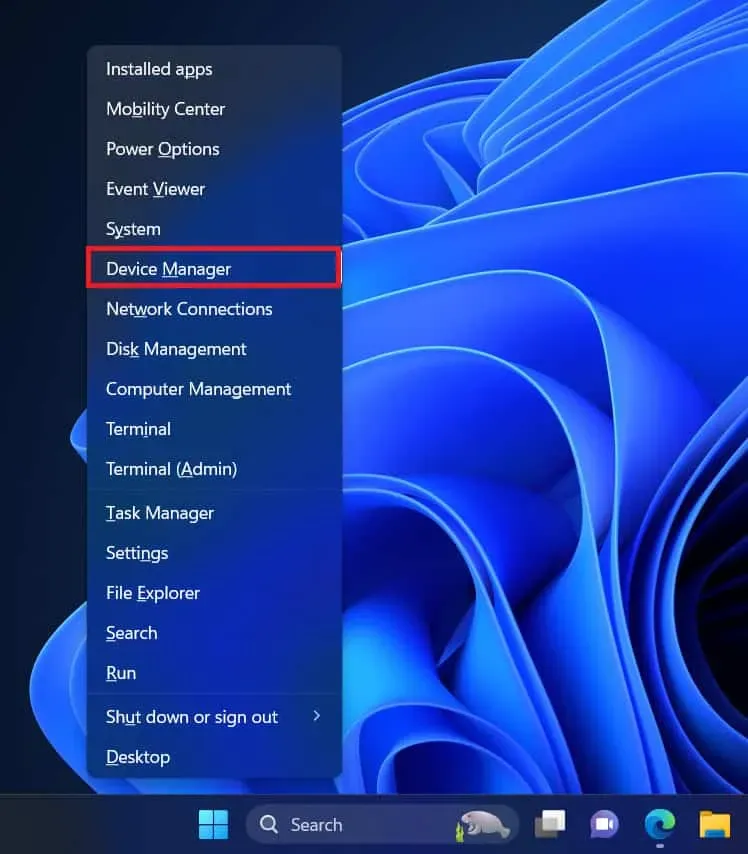
- Nüüd topeltklõpsake loendi laiendamiseks valikut Display Adapters .
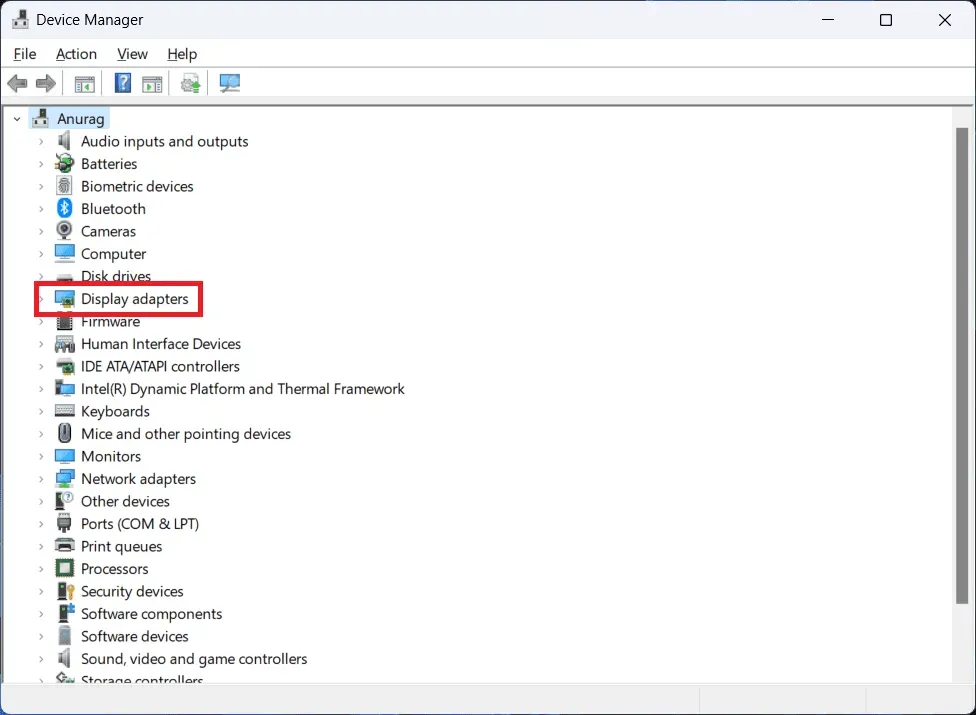
- Paremklõpsake graafikadraiverite loendis oma NVIDIA graafikadraivereid ja seejärel klõpsake nuppu Atribuudid.
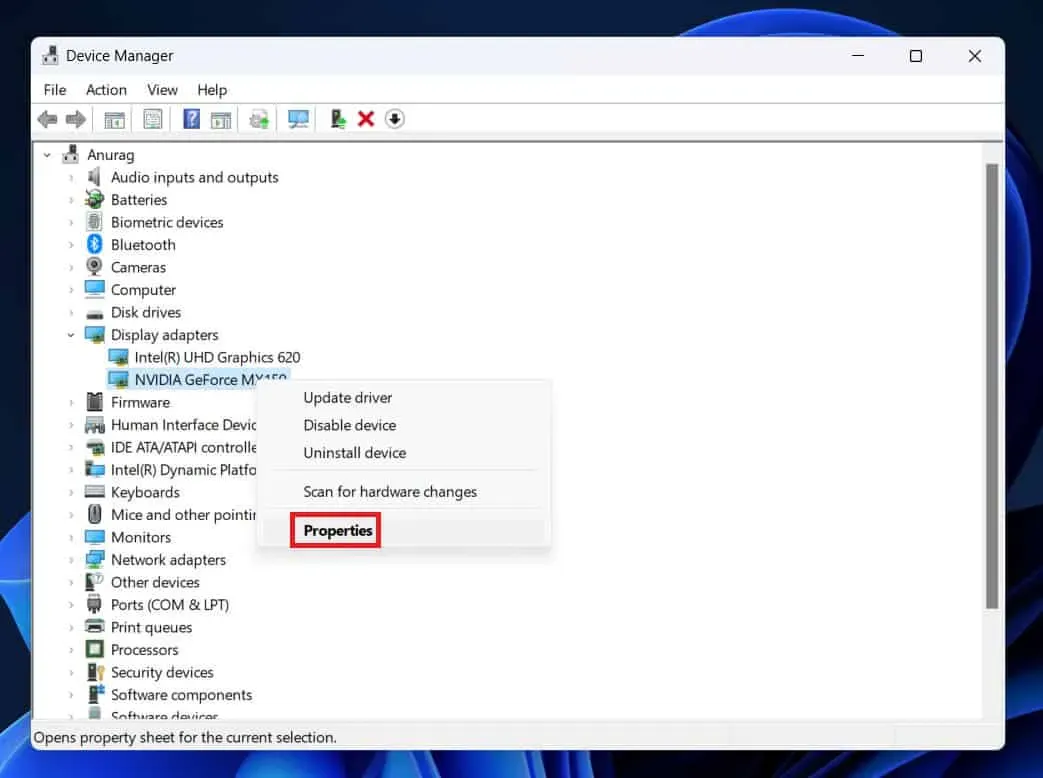
- Klõpsake NVIDIA draiverite atribuutide aknas vahekaarti Draiver ja seejärel nuppu Roll Back Driver .
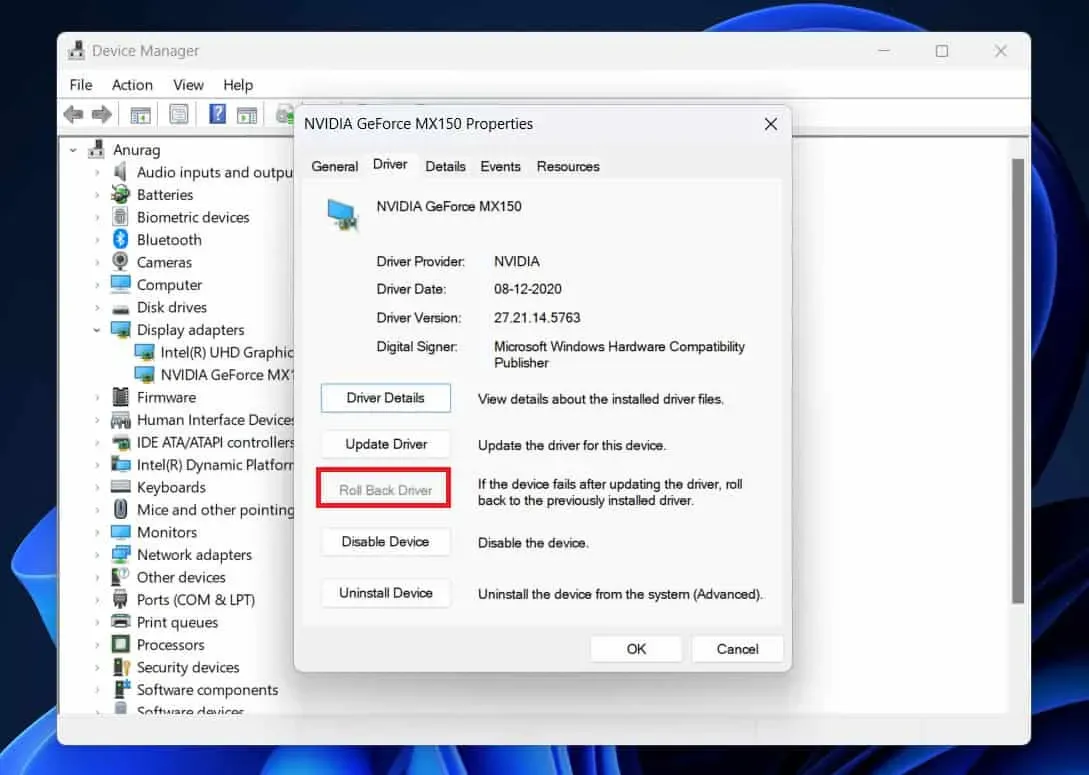
- Teilt küsitakse, miks soovite juhi tagasi kerida; jätkamiseks valige loendist põhjus.
- Oodake, kuni protsess on lõpule viidud, ja teie arvuti taastab draiverid.
Laadige alla ja installige käsitsi draiveri vanem versioon.
Võimalik, et te ei saa draiverit varasemale versioonile tagasi pöörata, kuna seadmehalduri suvand Roll Back Driver võib olla hall. Sel juhul tuleb ametlikult veebisaidilt käsitsi alla laadida ja installida vanem NVIDIA graafikadraiver. Selleks järgige allolevaid juhiseid.
- Esiteks peate draiveri desinstallima. Avage Windows 11-s menüü Start , otsige üles Device Manager ja vajutage selle avamiseks sisestusklahvi .
- Nüüd laiendage ekraaniadapterite loendit, topeltklõpsates sellel.
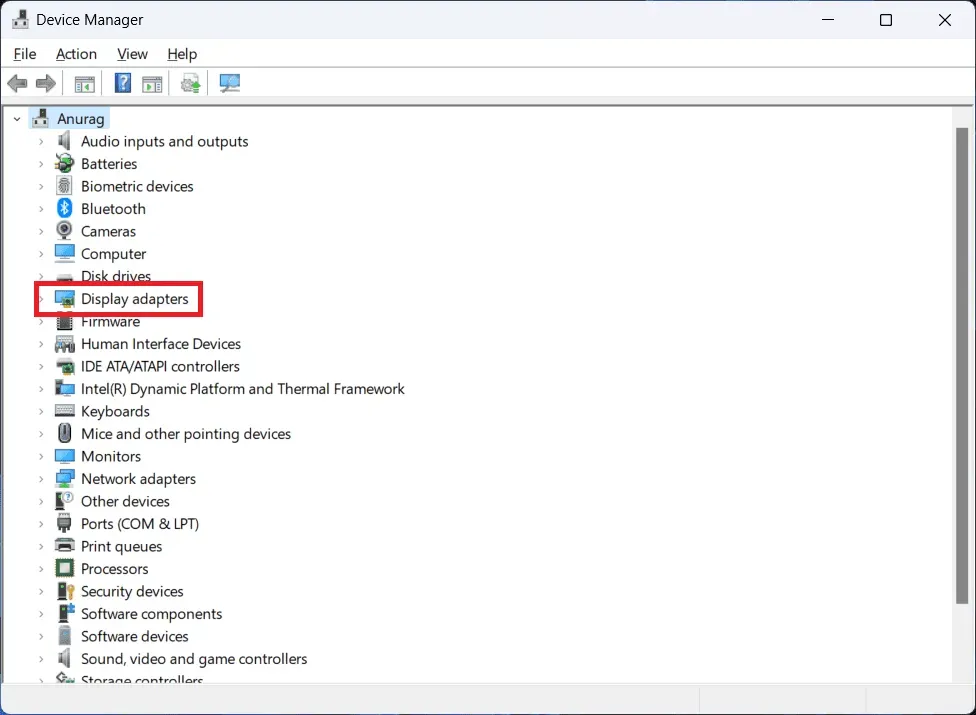
- Siin paremklõpsake oma NVIDIA draiveritel ja seejärel valikul Desinstalli seade .
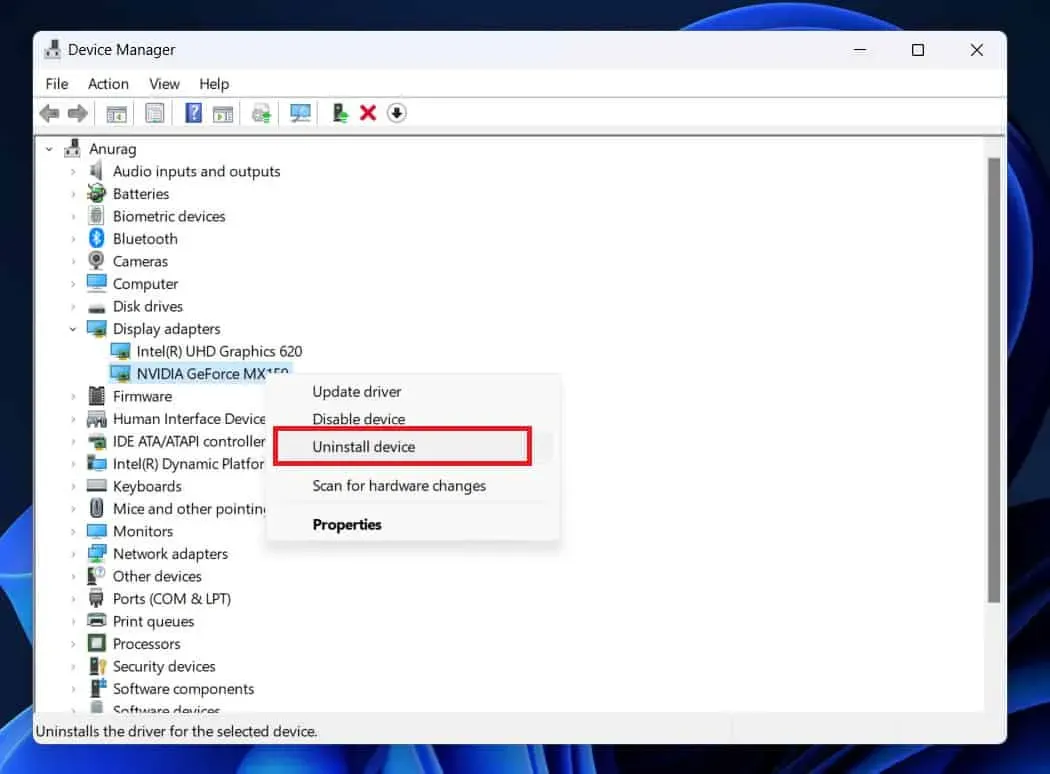
- Nüüd klõpsake seadme desinstallimise kinnitamiseks nuppu Desinstalli . Kui draiver on desinstallitud, saate jätkata draiveri käsitsi allalaadimist ja installimist.
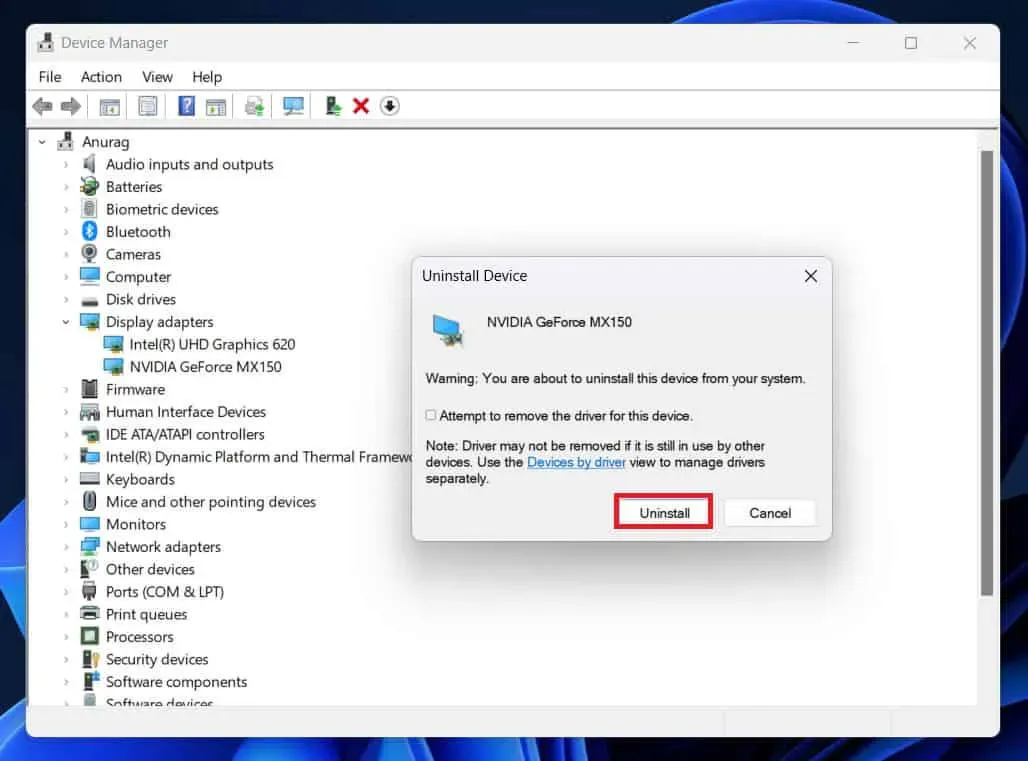
- Nvidia draiveri allalaadimise lehele suundumiseks klõpsake sellel lingil .
- Siin sisestage oma riistvara üksikasjad, sealhulgas toote tüüp, tooteseeria, toote nimi, OS, keel, Windowsi draiveri tüüp ja allalaadimise tüüp. Kui olete need andmed sisestanud, klõpsake nuppu Alusta otsingut .
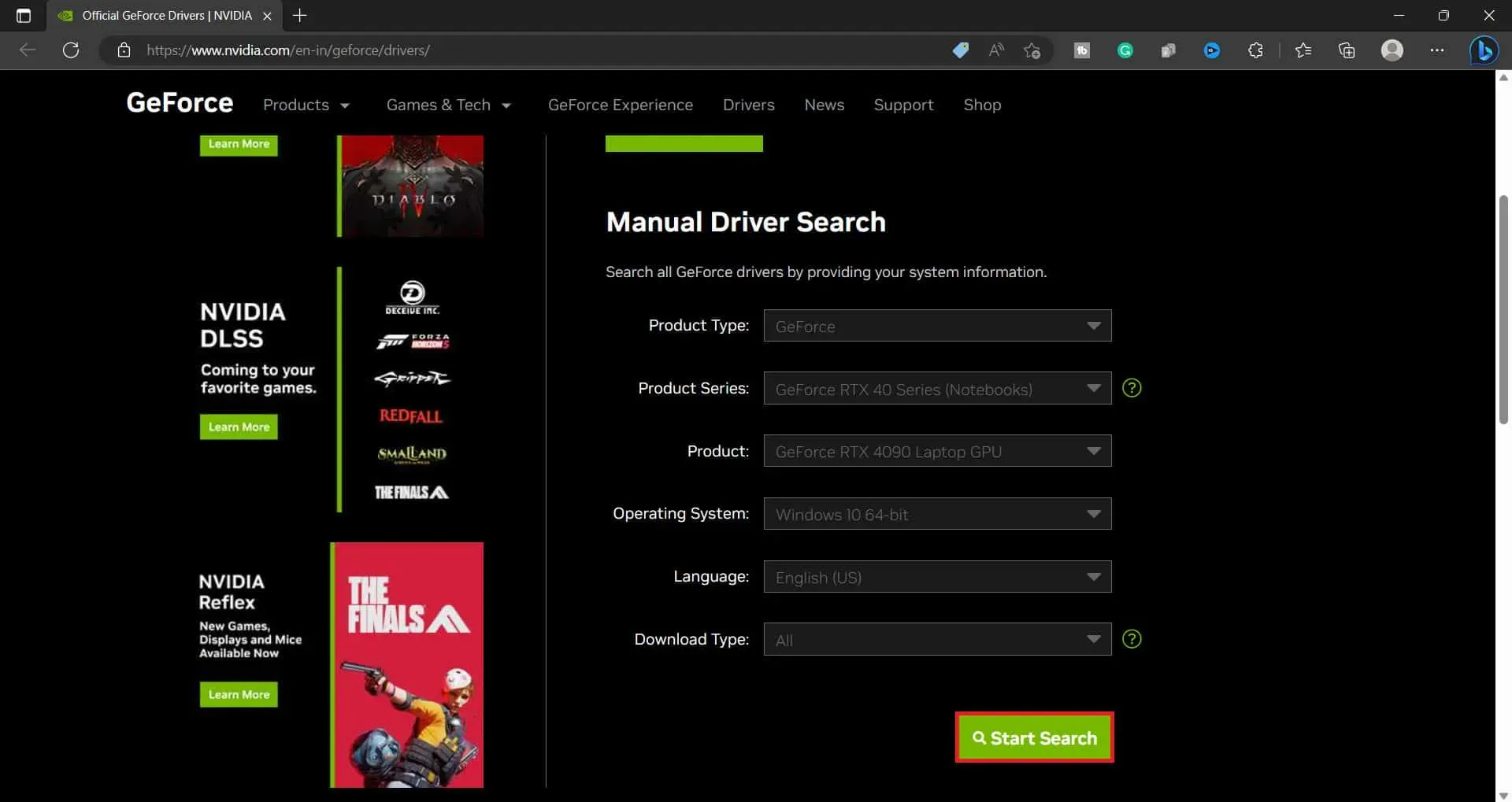
- Näete kõiki oma graafikakaardi draiverite versioone koos nende väljaandmise kuupäevaga. Klõpsake allalaaditava draiveri kõrval nuppu Hangi allalaadimine.
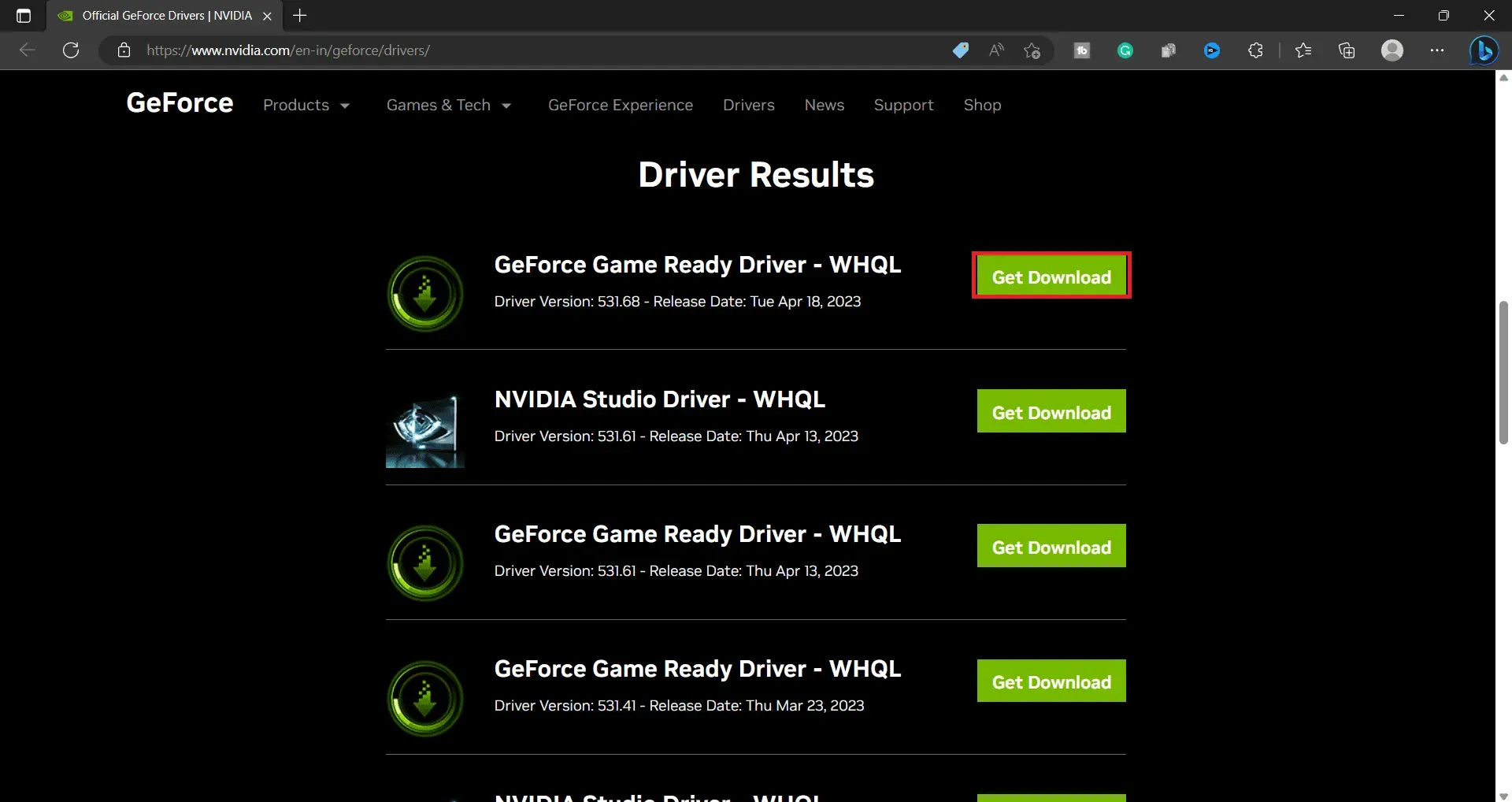
- Kui draiver on alla laaditud, minge asukohta, kuhu fail salvestatakse. Installiviisardi käivitamiseks topeltklõpsake installiprogrammil.
- Järgige draiveri arvutisse installimiseks ekraanil kuvatavaid juhiseid.
- Pärast protsessi lõppu peate arvuti taaskäivitama.
Järeldus
Pärast ülaltoodud toimingute järgimist olete oma süsteemi graafikadraiveri vanema versiooni edukalt üle viinud. Operatsioonisüsteemis Windows 11 on NVIDIA draiverite tagasipööramiseks kaks võimalust: seadmehalduri kaudu või eelmise NVIDIA draiveri käsitsi installimisega. Mõlemat lähenemisviisi käsitletakse ülaltoodud artiklis; Saate neid kasutada NVIDIA graafikadraiveri tagasipööramiseks Windows 11-s.
KKK-d
Kuidas Windows 11-s NVIDIA graafikadraiverit desinstallida?
Järgige allolevaid samme, et Windows 11-st NVIDIA graafikadraiveri desinstallida.
- Avage oma arvutis Seadmehaldur .
- Laiendage ekraaniadapterite loendit.
- Paremklõpsake oma graafikadraiveril ja seejärel klõpsake nuppu Desinstalli seade .
- See desinstallib teie arvutist NVIDIA graafikadraiveri.
Mis juhtub, kui ma desinstallin NVIDIA Graphics?
Pärast NVIDIA graafikadraiveri kustutamist lülitub teie arvuti vaikimisi graafikadraiverile. Kuid NVIDIA graafikadraiver installitakse teie arvutisse uuesti niipea, kui selle taaskäivitate või värskenduse installite.


Lisa kommentaar